Tutoriel : Suivi des conversions Bing dans WordPress [Microsoft Ads]
Publié: 2023-05-04Vous voulez savoir comment configurer le suivi des conversions Bing sur votre site WordPress ?
En suivant vos conversions Microsoft Advertising (Bing Ad), vous pouvez voir ce qui fonctionne et ce qui ne fonctionne pas pour votre stratégie publicitaire, ce qui est essentiel pour améliorer vos campagnes publicitaires, augmenter vos ventes et développer votre activité plus rapidement !
Dans cet article, nous vous guiderons étape par étape tout au long du processus. Avant de commencer, examinons de plus près ce qu'est une balise UET.
Qu'est-ce qu'une balise UET Microsoft (Bing) ?
Un Bing UET (parfois appelé pixel Bing ou balise Microsoft) est un code universel de suivi des événements. Cela signifie qu'il s'agit d'un petit extrait de code que vous installez sur votre site Web pour rendre possible le suivi des conversions Microsoft Ads (Bing Ads).
Habituellement, la surveillance et le suivi de vos annonces avec Microsoft (Bing) Analytics dans WordPress nécessiteraient l'installation manuelle du code de balise UET (Universal Event Tracking) sur toutes les pages de votre site Web, ce qui semble probablement un peu écrasant.
Heureusement pour les utilisateurs de WordPress, il existe en fait un moyen très simple de configurer votre balise Bing UET et de commencer facilement à suivre les conversions. Mieux encore, vous n'aurez pas besoin d'utiliser de code pour le configurer !
Que fait une balise Bing UET ?
Une balise UET ou un code de suivi Microsoft (Bing) permet d'enregistrer les actions que les visiteurs de votre site Web effectuent après avoir cliqué sur votre annonce, ce qui vous permet de suivre les événements de conversion.
Il vous permet également de suivre les pages vues et de catégoriser vos audiences. Cela vous aide à mieux comprendre vos audiences et à créer un plan de remarketing qui se concentre sur la bonne audience pour le reciblage Bing (annonces ciblant une audience qui a consulté des pages spécifiques sur votre site).
Vous pensez que cela ressemble beaucoup à Google Analytics ? Ouais, tu as raison. Une balise UET Microsoft Advertising (Bing) est très similaire au fonctionnement d'une balise Google pour le suivi des conversions Google Ads (AdWords).
Comment suivre les conversions Microsoft Ads (Bing)
Tout d'abord, nous allons vous montrer comment créer un nouvel objectif de conversion Microsoft Ads et une balise UET. Ensuite, nous vous montrerons le moyen le plus simple de l'ajouter à votre site WordPress.
Vous disposerez d'un suivi des conversions pour votre Bing Ads configuré en un rien de temps ! Voici les étapes que nous allons suivre :
- Étape 1 : Installer MonsterInsights
- Étape 2 : Configurer un nouvel objectif de conversion Microsoft Ads (Bing)
- Étape 3 : Personnalisez votre objectif de conversion et votre déclencheur
- Étape 4 : Configurer la balise UET Microsoft Ads
- Étape 5 : Installez le module complémentaire de suivi PPC
- Étape 6 : Copiez le numéro d'identification de votre balise Microsoft Ads
- Étape 7 : Collez votre identifiant de balise dans WordPress
Étape 1 : Installer MonsterInsights
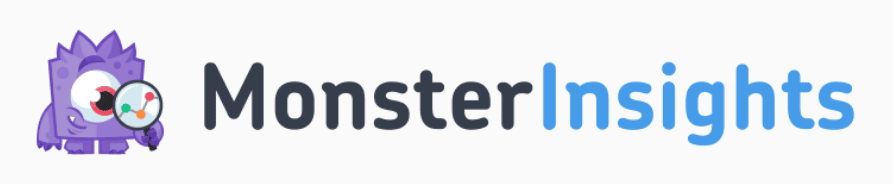
MonsterInsights est le meilleur plugin Google Analytics pour WordPress, et avec son module de suivi des publicités, vous pouvez installer votre balise UET Microsoft Ads (Bing) pour suivre les conversions de vos publicités en quelques clics seulement.
L'addon PPC Ad Tracking vous permet de suivre facilement les vues et les achats de votre page Bing Ad dans WordPress. De plus, il s'intègre à WooCommerce, Easy Digital Downloads, LifterLMS, MemberPress et GiveWP pour le suivi des conversions.
Vous aurez également accès à des tonnes d'autres fonctionnalités de Google Analytics, telles que :
- Suivi du commerce électronique en un clic
- Suivi des conversions de formulaire
- Suivi des auteurs
- Suivi des conversions Google et Meta (Facebook)
- Suivi des liens sortants
- Suivi de lecture vidéo
- Et beaucoup plus
Nous utiliserons l'addon PPC Ads Tracking dans les étapes ultérieures pour installer votre balise Bing UET. Pour accéder à l'addon, vous aurez besoin de MonsterInsights Pro. Commencez maintenant!
Pour une présentation complète de la configuration de MonsterInsights, consultez notre guide Comment ajouter Google Analytics à WordPress de la bonne manière.
Prêt à configurer votre suivi des conversions Bing dans la publicité Microsoft ? Plongeons dedans.
Étape 2 : Configurer un nouvel objectif de conversion Microsoft Ads (Bing)
Pour commencer, rendez-vous sur Microsoft Advertising et connectez-vous à votre compte.
Cliquez sur Outils en haut, recherchez Suivi des conversions » Objectifs de conversion , puis cliquez dessus :
Remarque : Si votre menu principal contient moins d'options et affiche des pages intelligentes avec seulement quelques éléments sous les outils, cliquez sur Mettre à niveau vers Expert dans la barre latérale gauche (capture d'écran) pour accéder aux outils que nous utiliserons.
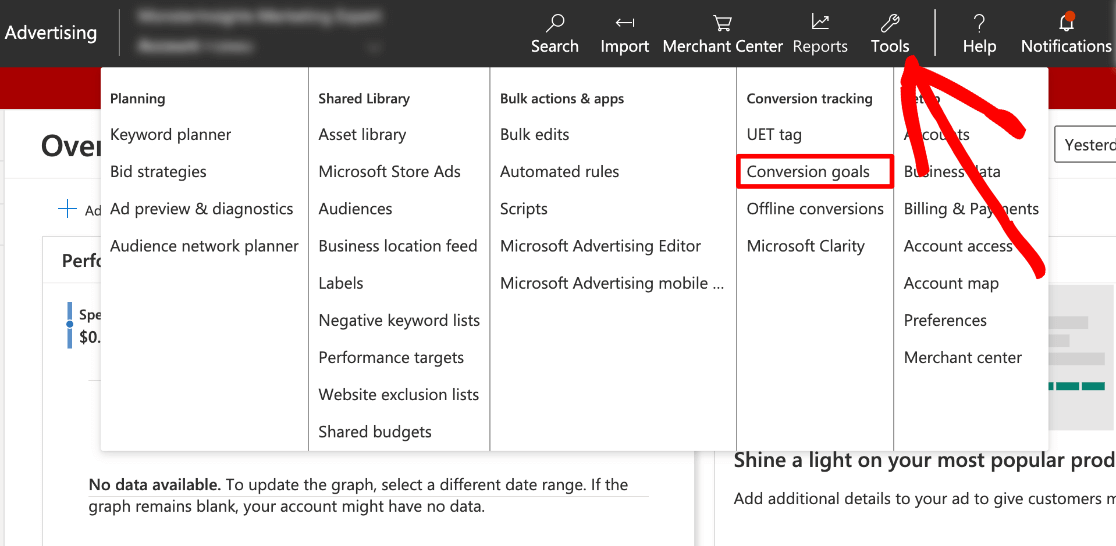
Sous Objectifs de conversion , cliquez sur le bouton bleu indiquant +Créer :
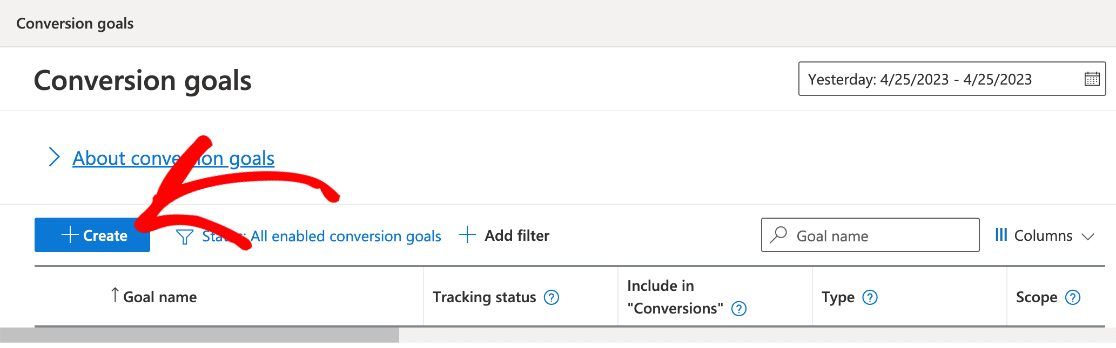
Vous verrez maintenant 3 types de conversions parmi lesquels choisir. Vous allez configurer le suivi des conversions Microsoft Ads sur WordPress, alors sélectionnez Site Web et appuyez sur Suivant .
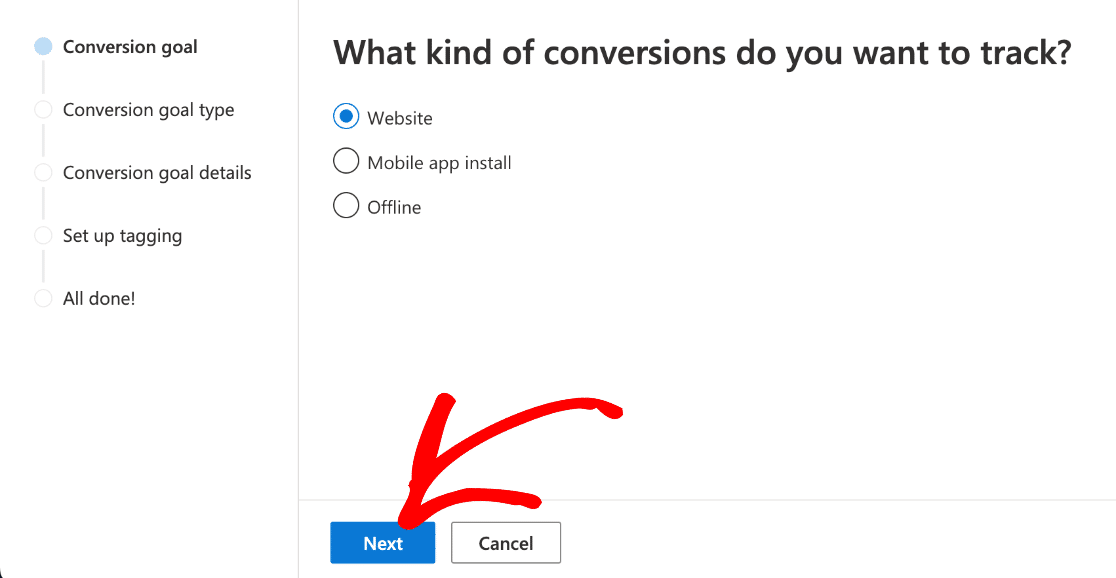
Vous devrez maintenant utiliser la liste déroulante pour choisir une catégorie d'objectifs pour votre conversion. Les trois principaux sont Sales , Leads et Others . Sous chaque catégorie, vous verrez des événements de conversion plus spécifiques parmi lesquels choisir.
Pour notre tutoriel, nous allons suivre Sales » Begin Checkout . Cela signifie qu'à chaque fois qu'un client franchit la première étape du processus de paiement après avoir cliqué sur l'annonce, une conversion est comptabilisée.
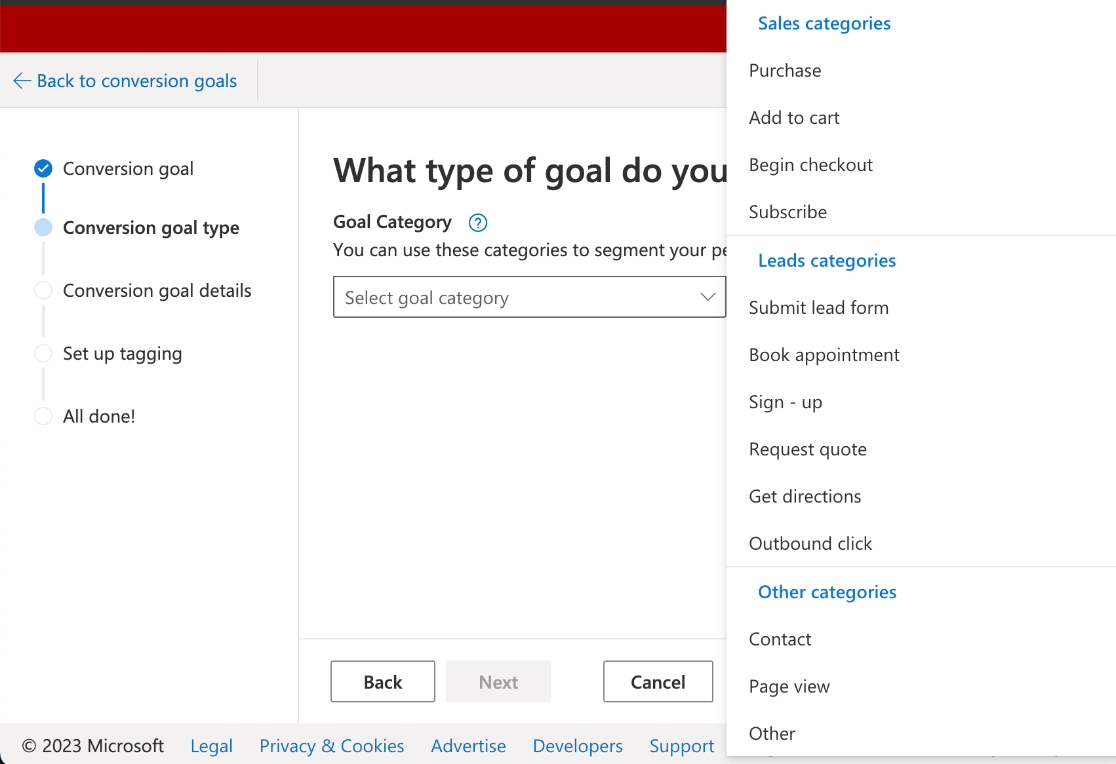
Une fois que vous avez sélectionné votre type de conversion, une autre question s'affiche ci-dessous avec un choix pour le type d'objectif (l'interaction spécifique qui déclenche une conversion).
Si vous souhaitez pouvoir suivre vos conversions Microsoft Ad (Bing) dans votre tableau de bord WordPress et utiliser notre méthode simple et sans code, vous devez sélectionner l'URL de destination. Ou, si votre catégorie de conversion est Achats , vous pouvez également sélectionner Produit pour suivre vos conversions WooCommerce.
Remarque : Vous verrez l'option supplémentaire, Événement , ainsi que quelques types d'objectifs supplémentaires sous Autre . Si vous souhaitez utiliser l'une de ces options comme déclencheur de conversion, nous vous suggérons de consulter WPCode pour obtenir de l'aide sur l'installation d'extraits de code personnalisés et de balises de suivi.
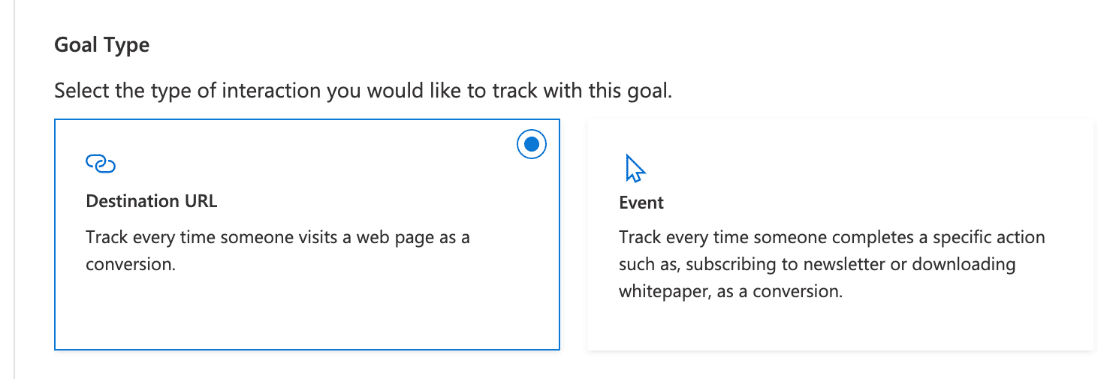
Étant donné que nous suivons le début du processus de paiement comme notre événement (et non comme un achat), nous allons configurer notre suivi des conversions de commerce électronique par URL de destination . Lorsque vous êtes prêt, continuez et appuyez sur le bouton Suivant en bas.
Étape 3 : Personnalisez votre objectif de conversion et votre déclencheur
Ensuite, vous devrez remplir les champs sous Créer un objectif de destination . Tout d'abord, Nommez votre objectif de conversion. Gardez à l'esprit qu'une fois que vous avez nommé votre objectif, vous ne pouvez plus utiliser ce nom à l'avenir. Il est préférable d'être précis pour que tout soit organisé sur toute la ligne.

Maintenant, choisissez votre type d'URL de destination parmi les quatre options du menu déroulant (nous les expliquerons plus en détail ci-dessous). Ensuite, entrez la destination cible de votre conversion dans le champ à côté.
Le dernier champ ici est Revenue . C'est ici que vous déciderez comment suivre la valeur de conversion dans Bing Ads et définir la valeur de chaque conversion.
Si vous effectuez le suivi des achats de produits, vous souhaiterez probablement le définir sur la 2e option et utiliser des revenus variables, ce qui signifie que la valeur des actions de conversion peut varier (en fonction du prix d'achat, par exemple).
Pour notre événement de consultation de page, nous définissons notre valeur pour qu'elle soit la même (10,00 $) pour chaque conversion. Allez-y et entrez la valeur que vous souhaitez attribuer, ou la valeur par défaut si vous utilisez une variable UET.
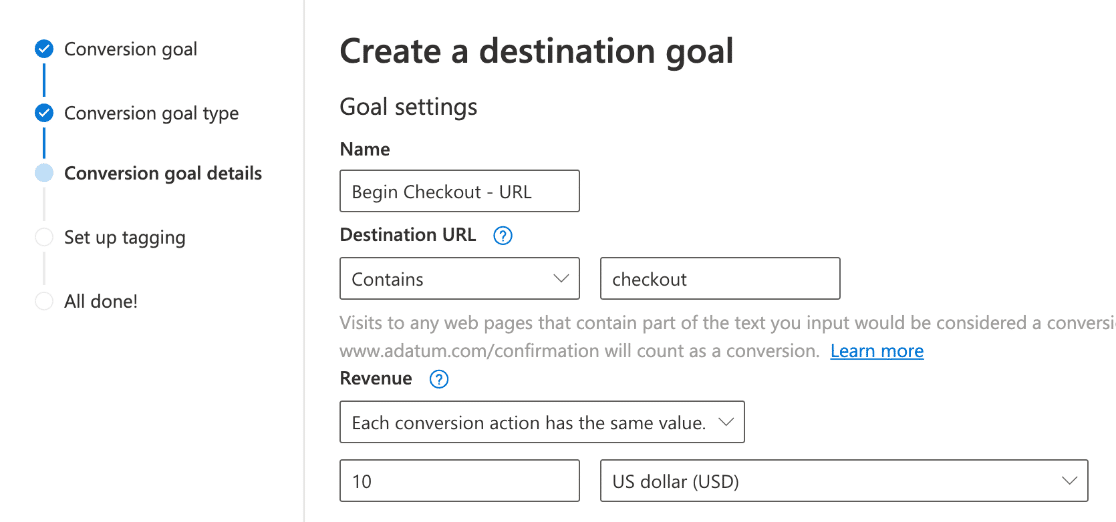
Voici quelques explications supplémentaires sur les différents types d'URL de destination ci-dessus. Gardez à l'esprit qu'aucun des types de destination ne comptera http(s) ou www pour faire correspondre l'entrée avec l'URL de conversion.
- Égal à signifie que l'entrée devra correspondre exactement à l'URL de destination que vous avez saisie pour être comptabilisée comme une conversion d'annonce Bing.
- Commence par signifie que l'entrée devra être identique à votre chaîne depuis le début de l'entrée jusqu'au dernier caractère que vous entrez pour la destination.
- Contient signifie que la chaîne de conversion doit simplement être présente n'importe où dans l'URL d'entrée pour être considérée comme un événement de conversion Microsoft Ads.
- L'expression régulière est une option plus avancée dans laquelle vous pouvez utiliser des caractères spéciaux pour activer la correspondance générique et flexible. Nous vous le déconseillons à moins que vous ne sachiez déjà très bien comment créer des expressions régulières correspondant à vos URL.
Nous avons utilisé Contient et saisi « paiement » comme destination d'affichage de la page. De cette façon, le suivi de Microsoft (Bing) enregistrera une conversion à chaque fois que « paiement » se trouve dans l'URL, indépendamment de toute autre chaîne attachée à partir des pages que le client a visitées avant de commencer le paiement.
Juste sous Revenue , vous verrez plus de personnalisations de conversion dans Advanced Settings , et il y a une section que nous vous recommandons vivement de consulter : Count .
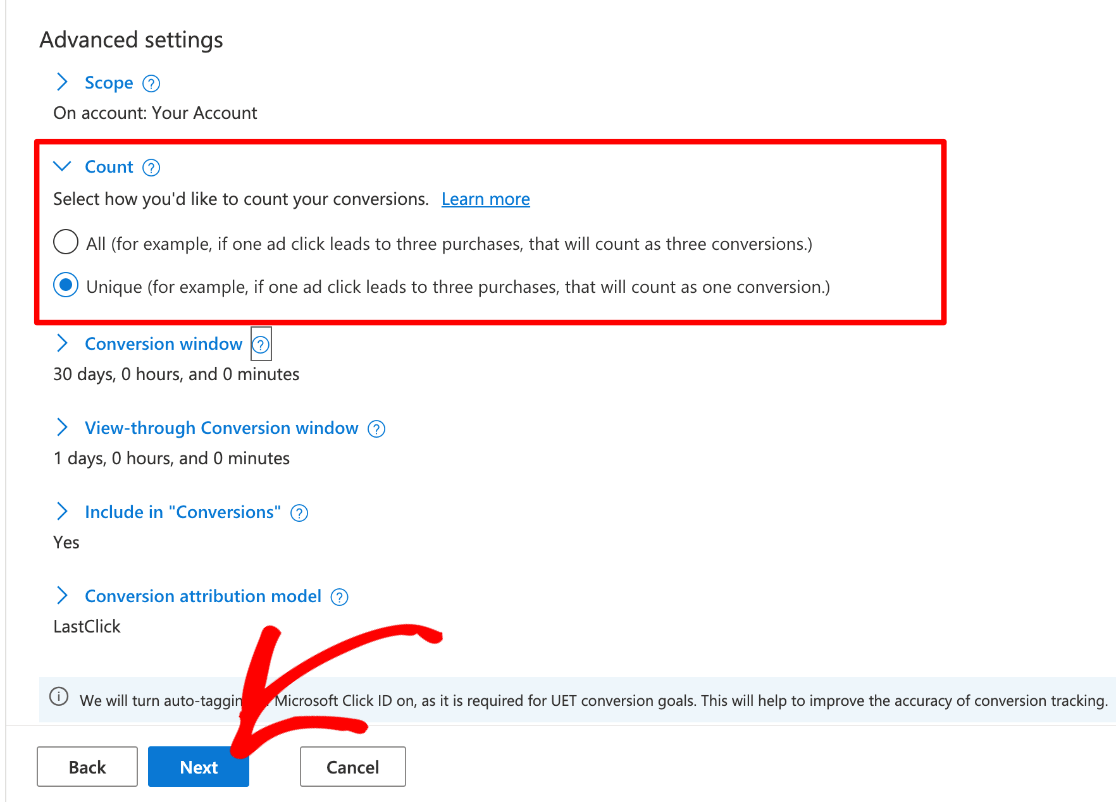
Le paramètre Nombre vous permet de décider si votre suivi publicitaire enregistrera une conversion à chaque fois que l'événement est déclenché ou uniquement lorsqu'il est unique.
Par exemple, si vous suivez le début du processus de paiement comme nous, vous ne voudrez enregistrer que la première fois qu'un client a « paiement » dans son URL. Mais si vous suivez les achats, vous voudrez enregistrer chaque vente.
Remarque : Microsoft Ads (Bing) utilise déjà le marquage automatique par défaut pour attribuer un identifiant unique au clic sur l'annonce de chaque visiteur. Ainsi, si vous utilisez un décompte unique, il est déjà configuré pour fonctionner.
N'hésitez pas à modifier n'importe lequel des autres paramètres avancés , tels que la portée , la fenêtre de conversion ou le modèle d'attribution de conversion .
Lorsque vous avez terminé, appuyez sur le bouton Suivant .
Étape 4 : Configurer la balise UET Microsoft Ads
Il est temps de configurer votre balise UET Microsoft Advertising (Bing). En supposant que c'est la première fois que vous configurez une balise de conversion, sélectionnez la première option, Non , et appuyez sur Enregistrer et suivant en bas.
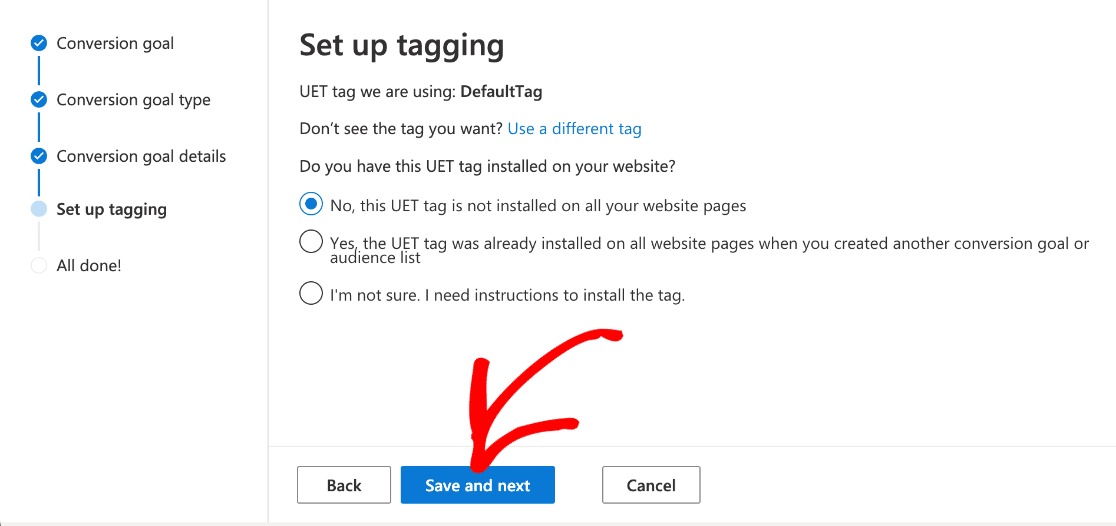
À ce stade, l'outil de configuration vous montrera quelques options pour ajouter les balises et le code Microsoft UET à votre site, comme l'utilisation d'un développeur, de Google Tag Manager ou d'un plug-in d'assistance de balise UET.
Nous n'aurons pas réellement besoin du code lors de l'installation avec MonsterInsights, mais nous allons quand même le parcourir.
Choisissez Installer la balise vous-même , puis cliquez sur Suivant .
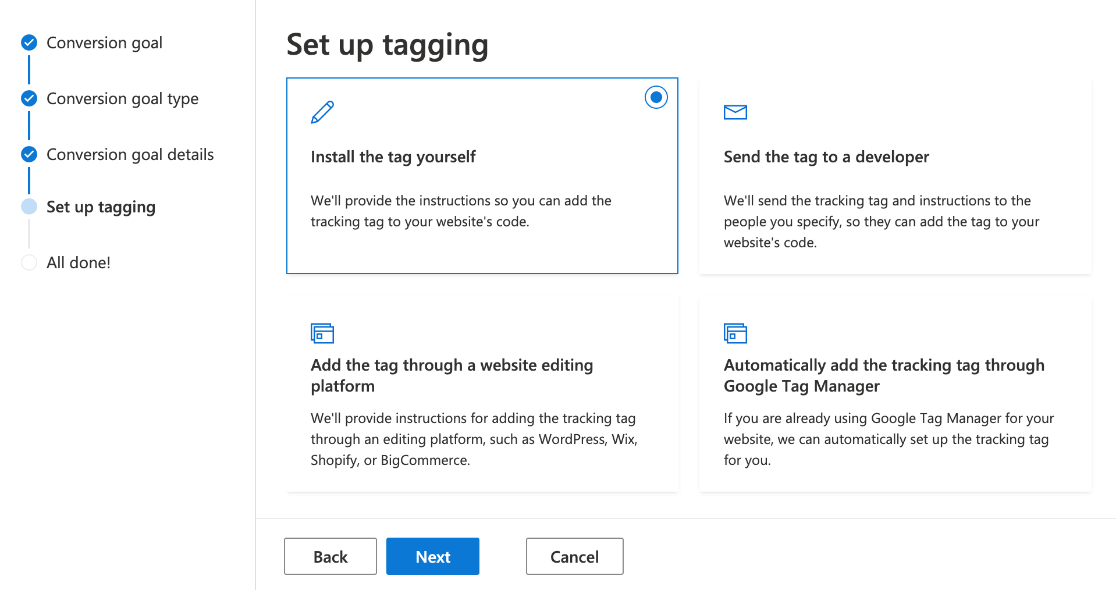
Vous verrez maintenant des instructions et un morceau de code que vous êtes censé installer sur chaque page de votre site Web. Heureusement, nous n'avons même pas besoin de ce code de base pour MonsterInsights, vous pouvez donc faire défiler vers le bas et cliquer sur Suivant .
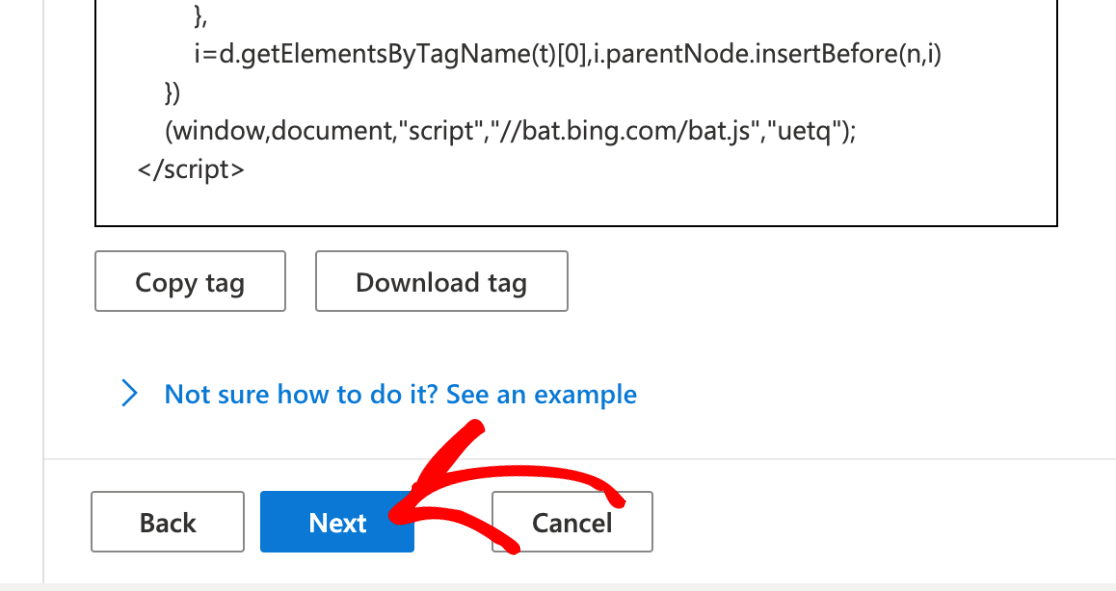
Allez-y et cliquez sur Terminé au bas de la page suivante. C'est ça! Vous avez créé une balise UET Microsoft Ads (Bing) et vous verrez votre nouvel événement de conversion répertorié sur la page suivante sous Objectifs de conversion .
Ensuite, ajoutons-le à votre site WordPress.
Ajoutez facilement une balise UET Microsoft (Bing) à WordPress
Utiliser MonsterInsights pour ajouter une balise UET à WordPress est le meilleur moyen absolu. De plus, c'est ridiculement simple et rapide. Vous obtiendrez vos rapports de suivi des conversions Bing directement dans votre tableau de bord WordPress :
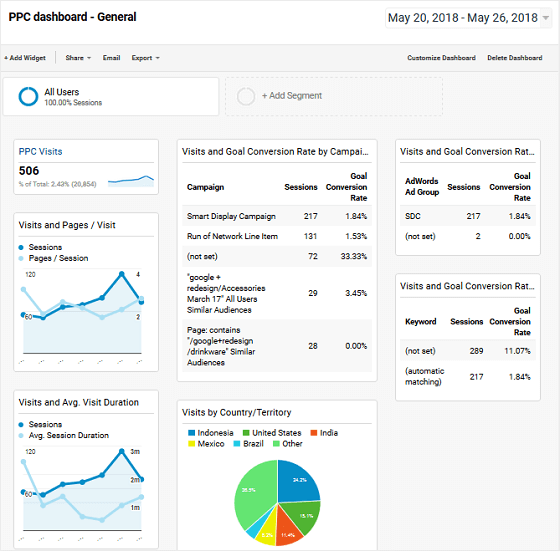
Si vous ne l'avez pas déjà fait, téléchargez MonsterInsights Pro pour accéder à l'addon PPC Ads Tracking que nous utiliserons pour ajouter facilement votre balise UET.
Si vous avez besoin d'aide pour démarrer avec MonsterInsights, consultez notre guide : Comment ajouter Google Analytics à WordPress de la bonne manière.
Une fois que vous avez configuré le plug-in, continuez à lire pour terminer la configuration de votre suivi des conversions Microsoft Ads (Bing) et de votre balise UET.
Étape 5 : Installez le module complémentaire de suivi des publicités PPC
Tout d'abord, vous devrez installer l'addon PPC Ad Tracking de MonsterInsights. Depuis votre administrateur WP, rendez-vous sur Insights » Addons . À partir de là, faites défiler vers le bas pour trouver celui appelé PPC Tracking .
Cliquez sur Installer et l'addon s'activera automatiquement une fois l'installation terminée.
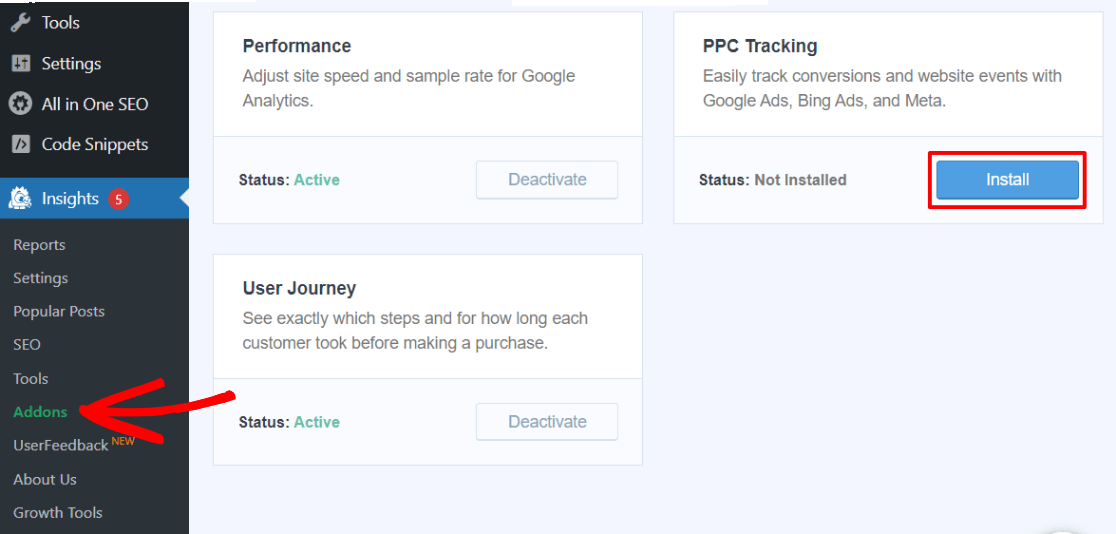
Étape 6 : Copiez le numéro d'identification de votre balise Microsoft Ads
Comme promis, vous n'aurez besoin d'aucun code pour configurer le suivi des conversions Bing. Revenez simplement à votre compte Microsoft Ads dans un nouvel onglet. Cliquez sur Outils » Balise UET .
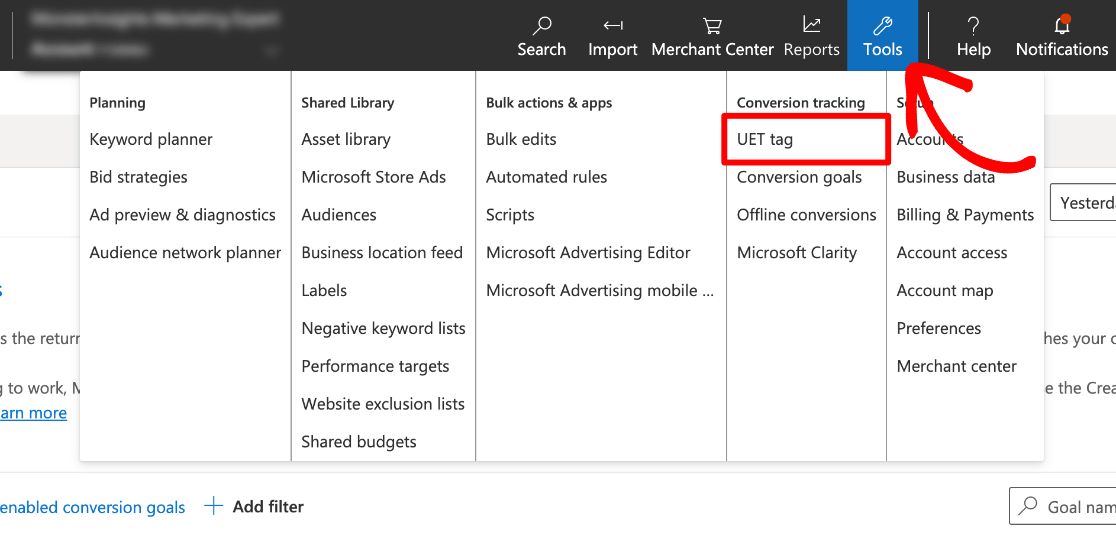
Vous verrez le DefaultTag que vous avez créé lors de la réalisation de votre objectif de conversion, et votre Tag ID se trouve juste là dans la 3e colonne. Allez-y et copiez-le.
Remarque : Si vous souhaitez renommer votre balise UET, par exemple en la nommant "Microsoft Ads", cliquez simplement sur le nom de la balise et vous pourrez facilement la modifier.
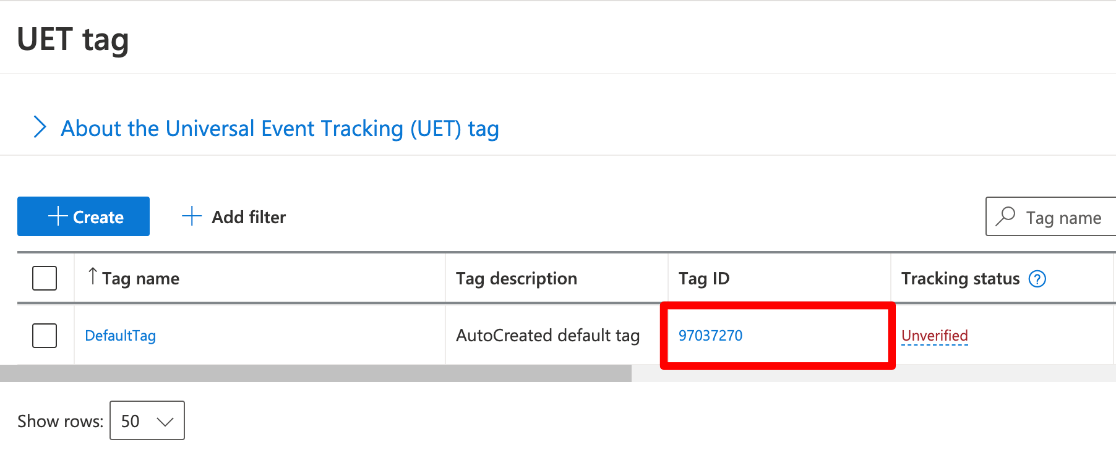
Une fois votre balise copiée, retournez sur votre site WordPress.
Étape 7 : Collez votre identifiant de balise dans WordPress
Pour terminer la dernière étape du suivi des conversions Bing Ads, accédez à Insights » Paramètres » Conversions dans WordPress.
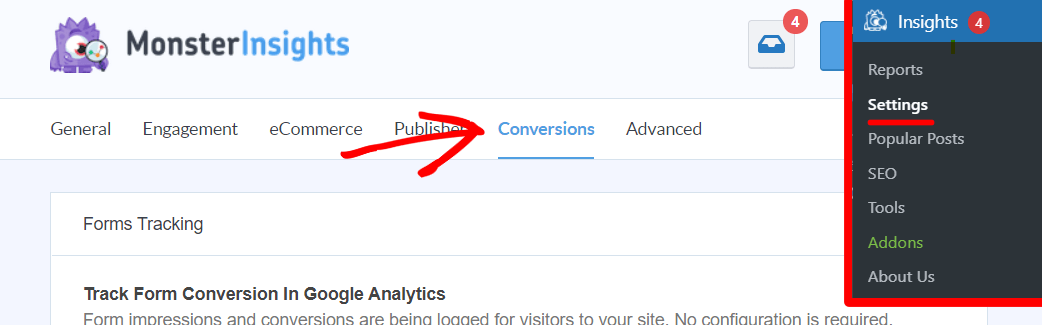
Faites défiler jusqu'à l'endroit où il est indiqué Microsoft Ads Tracking et collez votre Bing UET sous Tag ID .
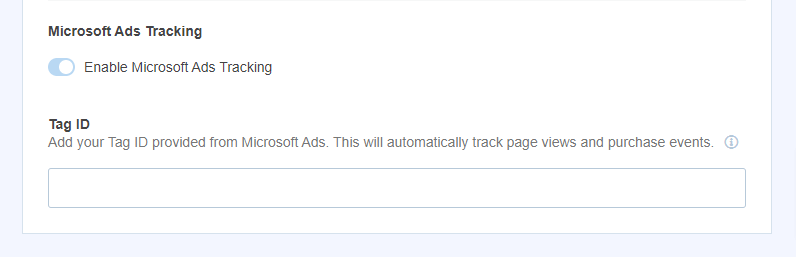
Vous avez terminé! Pas besoin de jouer avec un code ou de prendre d'autres mesures, vous avez configuré avec succès le suivi des conversions Microsoft Ads (Bing Ads) !
Suivez facilement les achats et les conversions dans WordPress pour optimiser vos campagnes Microsoft Ad et utilisez le suivi des pages vues pour créer une stratégie de reciblage de premier ordre.
Si vous avez aimé cet article, consultez : Comment améliorer le CTR en 5 minutes ou moins : 27 façons simples.
Vous n'utilisez pas encore MonsterInsights ? Qu'est-ce que tu attends?
Et n'oubliez pas de nous suivre sur Twitter, Facebook et YouTube pour des critiques, des tutoriels et des conseils Google Analytics plus utiles.
